
Cambiar su contraseña de Steam es un paso crucial para mantener la seguridad de su cuenta de juegos. Ya sea que esté preocupado por posibles violaciones de seguridad o simplemente siga buenas prácticas de higiene de contraseñas, esta guía le explicará el proceso de actualización de su contraseña de Steam. Cubriremos varios métodos y proporcionaremos consejos esenciales para asegurar que su cuenta permanezca protegida.
Por qué cambiar su contraseña de Steam es importante para la seguridad de la cuenta
Actualizar regularmente su contraseña de Steam es una medida de seguridad vital. Ayuda a proteger su cuenta contra accesos no autorizados y amenazas potenciales. Con el creciente valor de las bibliotecas de juegos digitales y los objetos en el juego, las cuentas de Steam se han convertido en objetivos atractivos para los hackers. Al cambiar su contraseña periódicamente, reduce el riesgo de que su cuenta sea comprometida.
Además, si ha usado la misma contraseña en múltiples plataformas, cambiarla en Steam agrega una capa adicional de protección. Esta práctica es especialmente importante si sospecha que alguna de sus otras cuentas ha sido comprometida. Recuerde que su cuenta de Steam no solo contiene sus juegos, sino también información sensible y detalles de pago.
Preparándose para cambiar su contraseña de Steam: Lo que necesita saber
Antes de comenzar el proceso de cambio de su contraseña de Steam, hay algunas cosas que debe tener en cuenta:
Primero, asegúrese de tener acceso a la dirección de correo electrónico asociada con su cuenta de Steam. Necesitará esto para verificar su identidad durante el proceso de cambio de contraseña. Si ya no tiene acceso a este correo electrónico, es posible que deba contactar al soporte de Steam para obtener ayuda.
Segundo, prepárese para crear una contraseña fuerte y única. Steam requiere que las contraseñas tengan al menos 8 caracteres e incluyan una mezcla de letras mayúsculas y minúsculas, números y/o símbolos. Evite usar información fácilmente adivinable como fechas de nacimiento o palabras comunes.
Finalmente, tenga en cuenta que cambiar su contraseña lo desconectará de Steam en todos los dispositivos. Tendrá que volver a ingresar su nueva contraseña en cada dispositivo donde use Steam.
Cambiar su contraseña de Steam en el escritorio
Para cambiar su contraseña de Steam usando la aplicación de escritorio, siga estos pasos:
Paso 1. Abra la aplicación de Steam y haga clic en 'Steam' en la esquina superior izquierda de la ventana. En el menú desplegable, seleccione 'Configuración' (en PC) o 'Preferencias' (en Mac).

Paso 2. En la ventana de configuración, haga clic en 'Seguridad' en la barra lateral izquierda y luego haga clic en 'Cambiar contraseña' a la derecha.
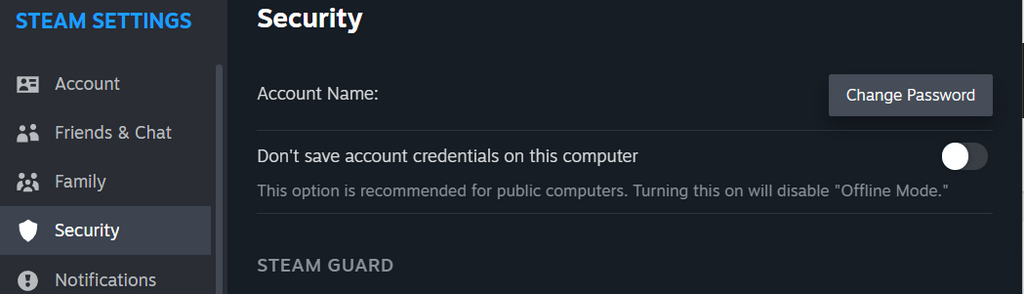
Paso 3. Necesitará enviar un código de verificación a la dirección de correo electrónico asociada con su cuenta de Steam. También hay una opción para elegir "Ya no tengo acceso a esta dirección de correo electrónico" si no puede acceder a su correo. En este caso, se le ofrecerá enviar una solicitud de cambio de correo electrónico al soporte de Steam.
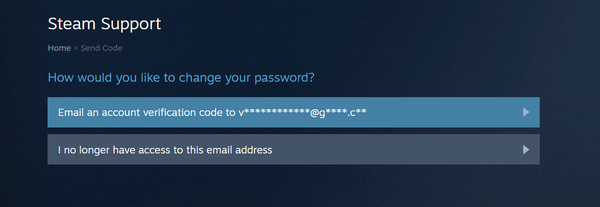
Paso 4. Ingrese su nueva contraseña dos veces en los campos proporcionados, luego haga clic en 'Cambiar contraseña' para guardar su nueva información de inicio de sesión. Según los requisitos de contraseña de Steam, su contraseña debe contener al menos 7 caracteres, incluidas letras mayúsculas y minúsculas y al menos un número.

Uso del sitio web de Steam para actualizar su contraseña
Si prefiere usar el sitio web de Steam, aquí le explicamos cómo cambiar su contraseña:
Paso 1. Vaya al sitio web de Steam e inicie sesión en su cuenta. Haga clic en su nombre de usuario en la esquina superior derecha y seleccione 'Detalles de la cuenta' en el menú desplegable.

Paso 2. Desplácese hacia abajo hasta la sección 'Seguridad de la cuenta' y haga clic en 'Cambiar mi contraseña'.

Paso 3. Se le pedirá que envíe un código de verificación a la dirección de correo electrónico asociada con su cuenta de Steam. Alternativamente, puede elegir 'Ya no tengo acceso a esta dirección de correo electrónico' y solicitar la recuperación de la cuenta al soporte de Steam.
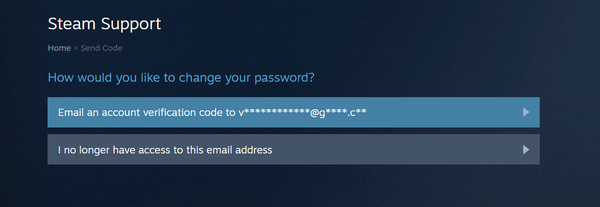

Paso 4. >Una vez verificado, ingrese su nueva contraseña dos veces y haga clic en 'Cambiar contraseña' para actualizar su información de inicio de sesión. La contraseña que cree debe contener al menos 7 caracteres y cumplir con los requisitos mencionados anteriormente.

Método de la aplicación móvil: Cambiar su contraseña de Steam en cualquier lugar
Para aquellos que prefieren usar sus dispositivos móviles, Steam ofrece una forma de cambiar su contraseña a través de su aplicación:
Paso 1. Abra la aplicación móvil de Steam y toque el icono de perfil en la esquina superior derecha del menú. Luego desplácese hacia abajo y toque 'Detalles de la cuenta'.


Paso 2. En la sección 'Seguridad de la cuenta', toque 'Cambiar mi contraseña'. Verifique su cuenta si se le solicita, luego ingrese su nueva contraseña dos veces. Finalmente, toque 'Cambiar contraseña' para guardar su nueva información de inicio de sesión.


Solución de problemas comunes al cambiar su contraseña de Steam
A veces, los usuarios pueden encontrar problemas al intentar cambiar su contraseña de Steam. Aquí hay algunos problemas comunes y sus soluciones:
- Si no puede iniciar sesión en su cuenta, use el enlace 'Ayuda, no puedo iniciar sesión' en la página de inicio de sesión. Esto le guiará a través del proceso de restablecimiento de su contraseña de Steam.
- Si no recibe el correo electrónico de verificación, revise su carpeta de spam. Si no está allí, asegúrese de usar la dirección de correo electrónico correcta asociada con su cuenta de Steam.
- Si está bloqueado de su cuenta debido a demasiados intentos fallidos de inicio de sesión, espere unos 30 minutos antes de intentarlo nuevamente.
Medidas de seguridad adicionales para proteger su cuenta de Steam
Cambiar su contraseña es solo un paso para asegurar su cuenta de Steam. Aquí hay medidas adicionales que puede tomar:
- Utilice contraseñas seguras. Se recomienda seguir las directrices de contraseñas del NIST, que recomiendan crear contraseñas de al menos 12 caracteres e incluir una mezcla de letras mayúsculas y minúsculas, números y caracteres especiales. Evite usar información fácilmente adivinable como palabras comunes, frases o detalles personales. También es importante no reutilizar la misma contraseña para múltiples cuentas, ya que esto aumenta el riesgo de que varias cuentas sean comprometidas si una contraseña es expuesta.
- Habilite Steam Guard, el sistema de autenticación de dos factores (2FA) de Steam. Mejora significativamente la seguridad de su cuenta al requerir un código de autenticación secundario cada vez que inicie sesión desde un nuevo dispositivo. Este sistema utiliza la aplicación móvil de Steam para generar códigos únicos y temporales, asegurando que, incluso si alguien obtiene su contraseña, no podrá iniciar sesión sin su dispositivo móvil.
- Active el inicio de sesión biométrico en su aplicación móvil. Para activar el inicio de sesión biométrico en la aplicación de Steam, navegue a la configuración dentro de la aplicación y active la opción de inicio de sesión biométrico. Una vez activado, deberá usar sus datos biométricos registrados cada vez que acceda a la aplicación de Steam, haciendo mucho más difícil el acceso no autorizado.
- Tenga cuidado con los intentos de phishing. Asegúrese siempre de estar en el sitio oficial de Steam antes de ingresar sus datos de inicio de sesión. Los ataques de phishing en la industria de los videojuegos son cada vez más comunes, donde personas malintencionadas crean sitios web falsos o envían mensajes engañosos haciéndose pasar por fuentes legítimas como Steam. Para protegerse, siempre verifique la autenticidad del sitio web revisando la URL en busca de inconsistencias o caracteres inusuales. Tenga cuidado con mensajes o correos electrónicos no solicitados que le inciten a hacer clic en enlaces o descargar archivos adjuntos.
Siguiendo estos pasos y mejores prácticas, puede mejorar significativamente la seguridad de su cuenta de Steam. Recuerde, la seguridad de su cuenta depende en última instancia de usted, así que manténgase vigilante y proactivo en la protección de sus activos digitales.

